系统CentOS7.4
http://isoredirect.centos.org/centos/7/isos/x86_64/CentOS-7-x86_64-Everything-1708.iso
虚拟软件VMware workstation 10
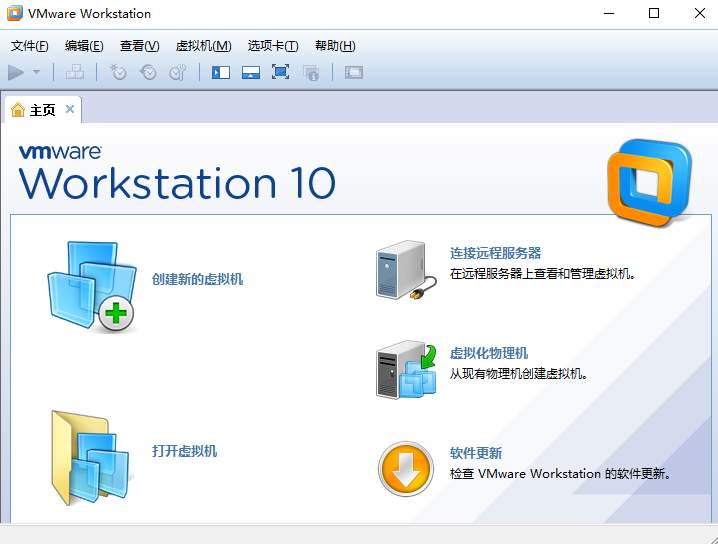
VMware workstation10.0安装教程:https://jingyan.baidu.com/article/e8cdb32b2222c737052badee.html
VMware workstation10.0链接:https://pan.baidu.com/s/1XQctMkRB8egI_z807pluOA 密码:7nf4
VMwareWorkstation10.0安装CentOS7.x虚拟机:https://www.jianshu.com/p/bab5d2fad825
终端putty + Xshell
putty:
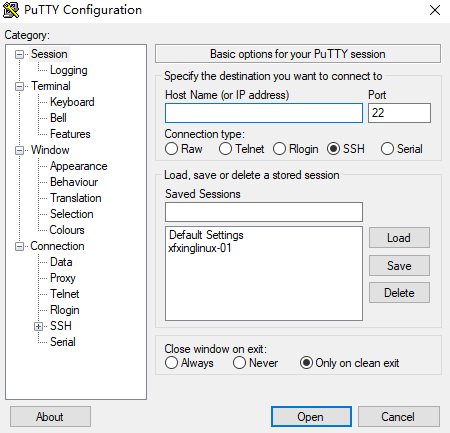
putty:https://www.chiark.greenend.org.uk/~sgtatham/putty/latest.html 下载putty.exe就行
putty远程连接服务器教程:https://jingyan.baidu.com/article/454316ab5dd974f7a7c03a18.html
Putty Key Generator使用方法:http://blog.csdn.net/kc87654321/article/details/50650969
Xshell:
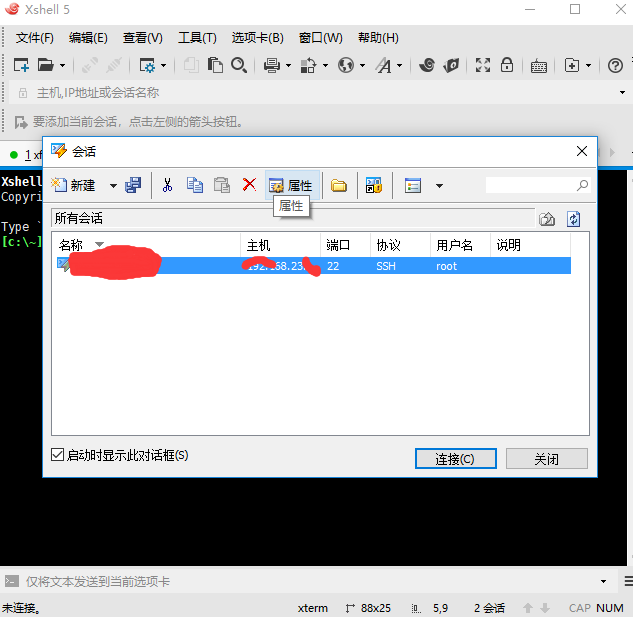
配置IP
进入虚拟机,获取IP地址:
dhclient(自动获取IP) 如果之前用过dhclient 则使用 dhclient -r 换行 dhclient
ip add
菜单栏里的编辑:虚拟网络编辑器 > VMnet8 获取子网IP、网关地址
设置静态IP:编辑网卡的配置文件 vi /etc/sysconfig/network-scripts/ifcfg-ens33
进入编辑文件:按i编辑
BOOTPROTO=dhcp 改为 BOOTPROTO=static
ONBOOT=no 改为ONBOOT=yes
再加入下面这些:
IPADDR=192.168.188.130(自动获取的IP地址)
NETMASK=255.255.255.0
GATEWAY=192.168.188.2(IP段不一样)
DNS1=119.29.29.29(可通用的)
然后按ESC :wq 保存退出
清屏:Ctrl+L
重启网络服务:systemctl restart network.service
ping www.qq.com 看下是否能联网
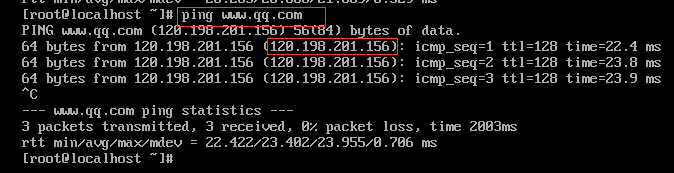
单用户模式
重启:reboot init6 shutdown -r now
关机: poweroff
虚拟机>电源>重新启动客户机
按e 找到linux16 定位到ro .... 改成 rw init=/sysroot/bin/sh ...
ctrl+x
ls /sysroot/boot/
ls /sysroot/tmp/
ls /sysroot/root/
ls /sysroot/root/.ssh/suthorized_keys
cat /sysroot/root/.ssh/suthorized_keys
再切换到原来的用户下
chroot /sysroot/
cat /root/.ssh/authorized_keys
passwd root (设置新密码)
LENG=en (Ctrl +x)
touch /.authorelabel (不能写错)
电源->重启客户机(忘记密码之后登入新密码,适合主机不适合远程登入)

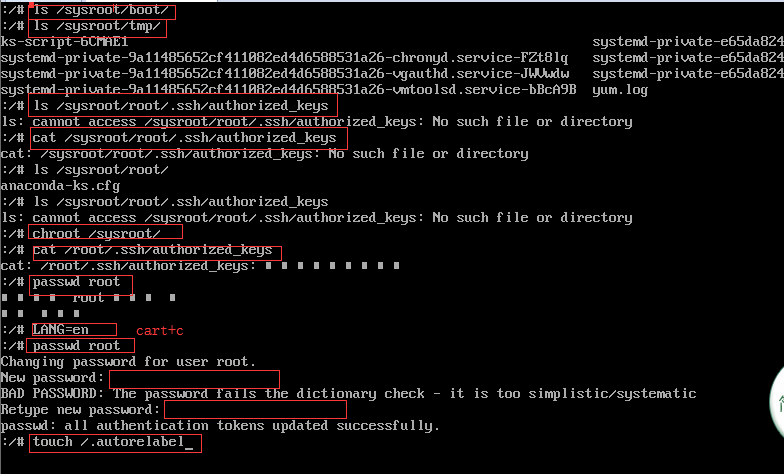

救援模式
ls -l /usr/lib/systemd/system/runlevel*target

编辑grub:用光盘或U盘进入装系统的那个界面下 重启并加载光驱
光驱设置:先关机、编辑虚拟机、->启动时连接,选择镜像文件路径、电源>启动时进入BIOS(B)
进入BIOS界面:Boot>把CD-ROM移动到第一位 按f10保存退出
Troubleshooting>Rescue a CentOs Linux system>回车、再回车
按1继续>回车
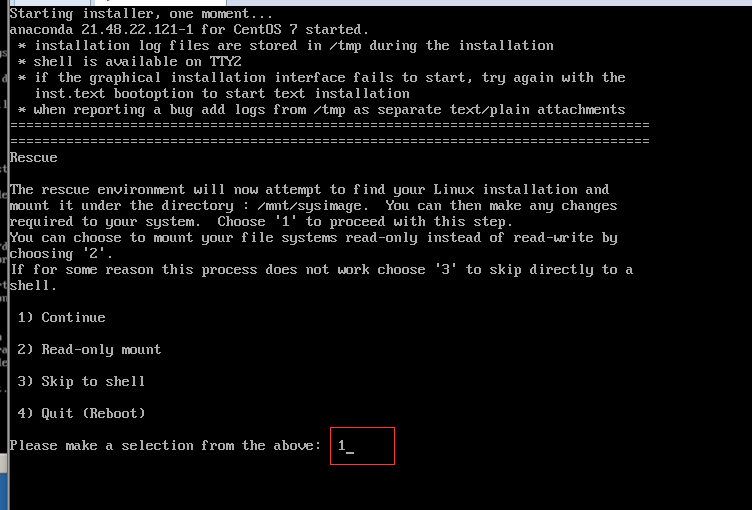
ls /mnt/sysimage/root/.ssh/authorized_keys
cat /mnt/sysimage/root/.ssh/authorized_keys
chroot /mnt/sysimage/
passwd root
输入新密码
再次输入新密码
重启之前要把bash改下
1.点设置>点小光驱>启动时连接 2.电源>重新启动虚拟机
克隆模式
管理>克隆 >创建链接克隆>虚拟机名称>
配置(修改)IP :vi /etc/sysconfig/network-scripts/ifcfg-ens33
删除UDDR....防止与之前的产生冲突

IPADDR=192.168.188.132
修改主机名:hostnamectl set-hostname xfxinglinux-02
查看主机名:cat /etc/hostname

两台linux互联
标准写法:ssh username@ip
当前用户:whoami
端口问题:指定端口: ssh -p 22 username@ip
生成密钥对: ssh-keygen
私钥:/root/.ssh/id-rsa 公钥:/root/.ssh/id-rsa.pub
cat /root/.ssh/id_rsa.pub 把这个公钥复制到另一个私钥上去
编辑 vi /root/.ssh/authorized_keys
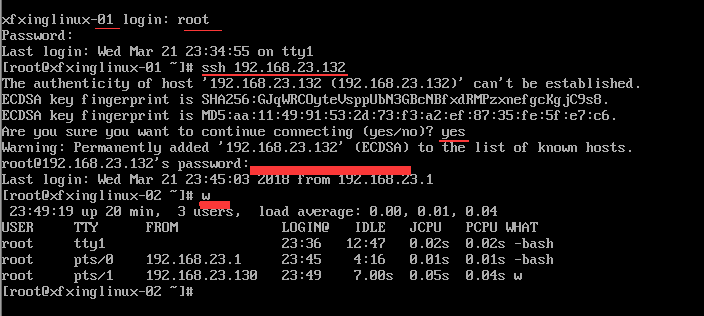
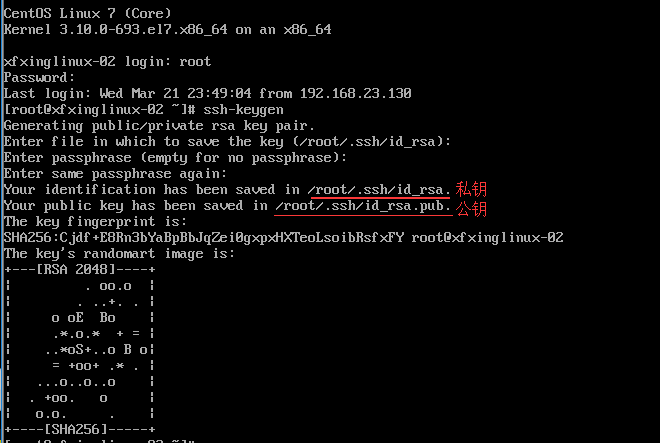
检查是否是开启状态:
getenforce:
Enforcing
临时关闭:setenforce 0
getenforce
Permissive
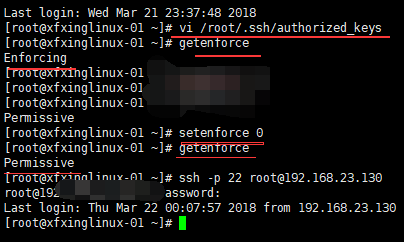

这样的话 linux02 不需要passwd 可以直接连上linux-01